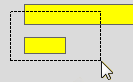Effektive Erstellung des Formulars
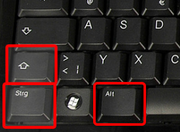
Wenn Sie ein neues Formular erstellen, können Sie die Arbeit beschleunigen, indem Sie verschiedene nützliche Tasten zur Hilfe nehmen.
Oft wird dazu die Umschalt, Strg oder Alt-Taste benötigt. Deren Position ist rechts im Bild eingezeichnet.
Wenn Sie ein vorhandenes Formular bearbeiten möchten, müssen Sie für die folgenden Aktionen zunächst in den Bearbeitungsmodus wechseln, gehen Sie dafür im Menü auf .
| Ziel | Vorgehensweise |
|---|---|
Mehrere Elemente auswählen Sie können fast alle Eigenschaften der Elemente wie z.B. die Schriftgröße gleichzeitig für alle ausgewählten Elemente setzen |
|
Element pixelgenau verschieben Sie möchten das Element noch einige Pixel in eine Richtung verschieben |
Wählen Sie das Element aus und nutzen Sie die Pfeiltasten Nach-Links, Nach-Oben, Nach-Rechts und Nach-Unten |
Größe pixelgenau ändern Sie möchten die Größe eines Elements noch um einige Pixel anpassen |
Wählen Sie das Element aus und nutzen Sie bei gedrückter Umschalt-Taste die Pfeiltasten (Nach-Links, Nach-Oben usw.) |
Ausrichtungshilfe deaktivieren Sie möchten die standardmäßige Ausrichthilfe an die Kanten der anderen Elemente unterdrücken, um ein Element unabhängig auszurichten |
|
Anzahl der Zeichen bei gleicher Zeichenbreite ändern Im Textfeld mit fester Zeichenbreite die Anzahl der Zeichen ändern, ohne dass sich die Zeichenbreite ändert (ab Version 4.5) |
|